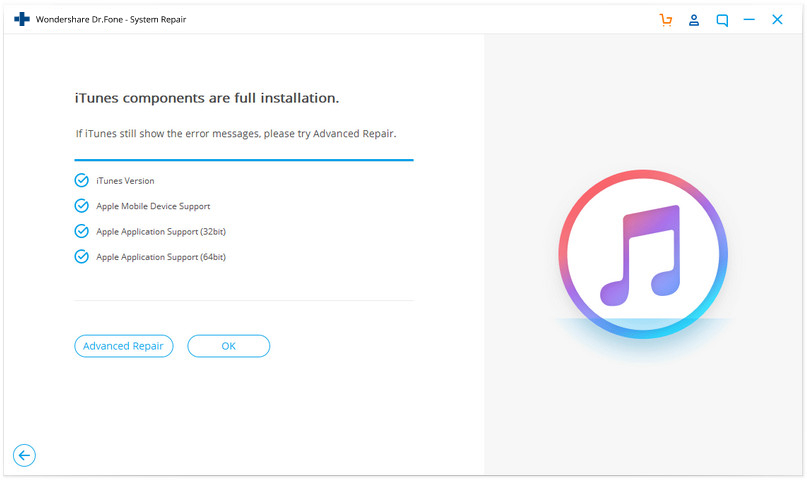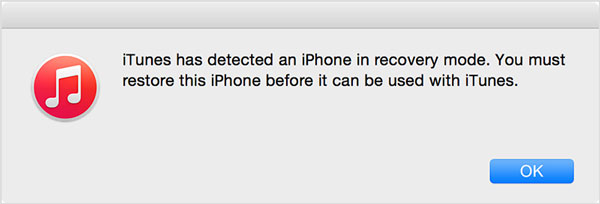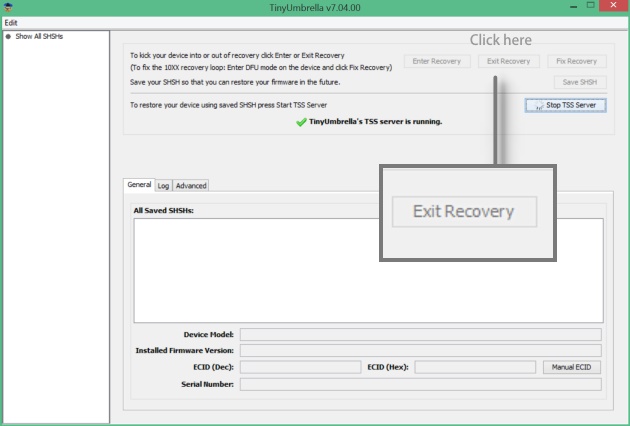iPhone卡在连接到iTunes上?这是真正的修复!

“我的iPhone卡在连接iTunes屏幕上,无法恢复。是否有任何安全可靠的方法来修复iPhone连接到iTunes屏幕而不会丢失我的数据?“
如果您还有这样的查询,那么您来对了地方。尽管已知iOS设备提供用户友好的体验,但它们有时也会出现故障。例如,iPhone连接到iTunes是许多用户面临的常见问题。为了帮助我们的读者,我们提出了这个逐步发布的帖子。在本教程中,我们将教您修复iPhone屏幕上的iPhone的不同方法。让我们开始吧!
文章目录
第 1 部分:重新启动iPhone以退出连接到iTunes屏幕
如果你很幸运,那么只要重新启动就可以修复连接到iTunes屏幕的iPhone。由于您设备上的屏幕无法理想响应,因此无法以通常的方式重新启动它。因此,您需要强行重启设备以修复连接到iTunes屏幕时卡住的iPhone,并且无法恢复。
如果您拥有iPhone 7或更高版本的设备,请同时按住电源(唤醒/睡眠)和降低音量按钮。确保按住这两个按钮至少10秒钟。继续按下它们,因为手机会振动并以正常模式重新启动。
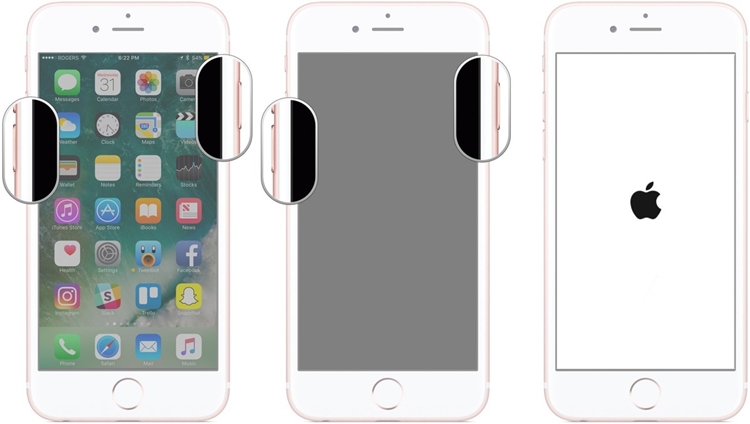
对于iPhone 6s和更旧的设备,您需要按Home和电源按钮。同时按住两个按钮约10-15秒。很快,您的手机将以正常模式重新启动,并解决iPhone卡在iTunes屏幕上的问题。
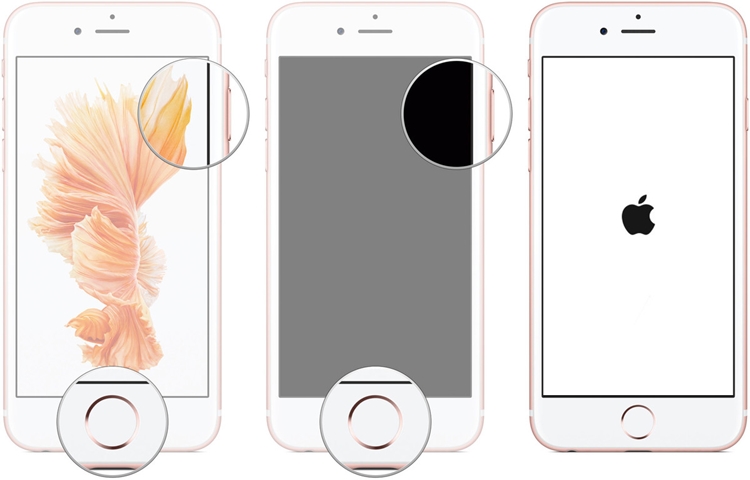
第 2 部分:修复iPhone卡在连接iTunes上而不丢失数据
有些时候,用户会采取极端措施来修复iPhone连接iTunes时的问题。这将恢复其设备并擦除存储在其上的各种数据。如果您不想面对这种无法预料的情况,请使用像万兴手机管家这样的理想工具修复。它已经与所有领先的iOS设备兼容,并且可以解决连接到iTunes屏幕上的iPhone问题。
步骤1首先,您需要在Mac或Windows PC上启动万兴手机管家。在欢迎屏幕上,您需要选择“苹果系统修复”选项。

步骤2使用闪电或USB电缆,将iPhone连接到系统并等待自动检测到它。之后,您只需单击“开始”按钮即可。

步骤3在下一个屏幕上,您可以验证与设备相关的重要详细信息。您也可以复制此数据(如序列号),因为它会在一段时间后使用。准备好后,单击“下一步”按钮。

步骤4在开始此过程之前,您必须将手机置于DFU(设备固件更新)模式。如果您拥有iPhone 7或更高版本的设备,请同时按住音量调低和电源按钮。同时按住它们10秒钟后,松开电源按钮。继续按下音量调低按钮,直到手机在DFU模式下重启。

步骤5对于其他设备(iPhone 6s和老一代)也可以这样做。唯一的区别是,您需要按“主页”按钮(使用“电源”按钮),而不是“降低音量”按钮。
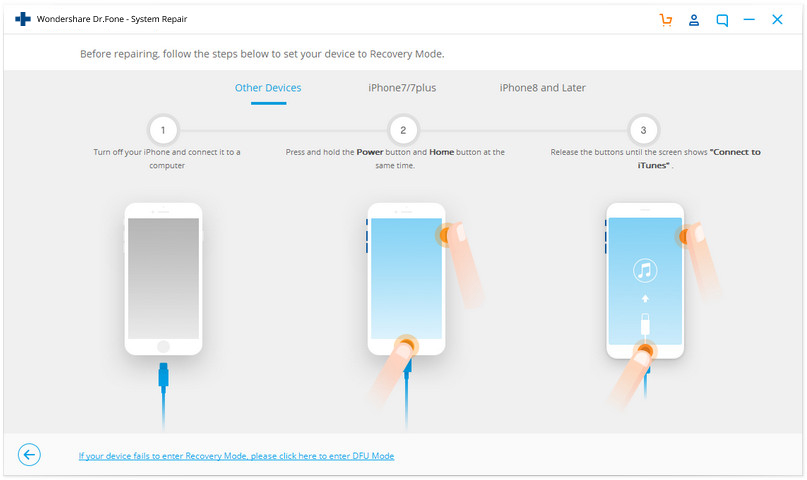
步骤6在DFU模式下重启设备后,界面将显示以下窗口。在这里,您需要输入与手机相关的一些重要信息,然后单击“下载”按钮。

步骤7这将简单地开始下载其固件更新。由于它可能是一个繁重的文件,可能需要一段时间才能完成此下载。

步骤8下载固件更新后,您将看到以下屏幕。只需单击“立即修复”按钮即可解决iPhone在连接iTunes问题时遇到的问题。

步骤9等待一段时间,不要断开设备,因为万兴手机管家修复将执行所有必要的步骤来解决iPhone卡在iTunes屏幕上的问题。

当万兴手机管家 Repair将修复iPhone卡在连接iTunes屏幕上并且无法恢复情况之后,您可以简单地断开设备并正常使用它。
第 3 部分:使用iTunes修复工具修复iPhone卡在连接iTunes上的问题
iPhone卡在“连接iTunes”屏幕上是一个大多数人讨厌的可怕情况。但你有没有想过iTunes本身应该在尝试所有解决方案来修复你的iPhone之后修复?现在这里有一个iTunes修复工具,可以摆脱iTunes中
- 修复所有iTunes错误,如iPhone连接iTunes时出现错误,错误21,错误4015等。
- 面对iTunes连接和同步问题时一站式修复。
- 在iTunes修复期间不影响iTunes数据和iPhone数据。
- 最快速的解决方案,可以帮助您避免iPhone连接到iTunes。